Google Sheets son las hojas de cálculo de Google, y forman parte del paquete ofimático de servicios en la nube de Google que están en el archiconocido Google Drive. Es casi casi como el Excel gratis de Google. De hecho, este programa se consigue online desde el explorador web, como aplicación móvil o aplicación de escritorio, y permite editar archivos de Microsoft Excel.
Por otro lado, Google Sheets también ofrece la posibilidad de editar sin conexión para guardar en Drive. Con esta aplicación tan útil podrás llevar a cabo muchas funciones poco conocidas, ¿quieres saber cuáles? Te dejamos 10 trucos de Google Sheets para que manejes este software en la nube como un profesional.
[toc]
1. Rápida creación de hojas de cálculo
¿Quieres crear hojas de cálculo rápidamente? Abre la aplicación móvil o de escritorio y pulsa la opción de crear una nueva hoja de cálculo. Con la sesión abierta en el explorador web Chrome, escribe en la barra de direcciones la frase «Sheets.new». Inmediatamente se abrirá una nueva hoja.
2. Filtro o buscador de datos avanzados
Cuando se tiene mucha información en una hoja de cálculo online, puede ser un verdadero dolor de cabeza encontrar datos concretos en una celda. Basta con presionar el botón llamado filtro, después pulsa el botón para refinar lo mostrado.
3. Protege las celdas en que trabajas para que otros no la alteren
Al trabajar online cualquiera de los colaboradores puede editar la hoja de cálculo, lo que crea inconvenientes si alteran alguna celda ya editada. Para evitarlo, dirígete a la opción Data, Protected sheets and ranges; se abrirá un menu que permite pulsar y seleccionar las celdas que tienen que protegerse.
4. Google Sheets con otros servicios
Una de las grandes ventajas de trabajar online es que puedes conectar la aplicación a otros servicios de Internet como Twitter, Instagram y muchos más. De esta manera, es fácil integrar datos desde esas plataformas a la hoja de cálculo, sin tener que realizar un formato de conversión previo para usarlos.
5. Utiliza datos de otras hojas de cálculo de Google Sheets
Por medio de la función IMPORTANTE («Url de la hoja a importar», «Hoja y celda de referencia») podrá importar datos entre hojas. Así podrás agilizar el proceso de adquisición de datos de otros trabajos.

6. Traducción automática en otros idiomas
Otro de los trucos de Google Sheets es que permite traducir alguna porción de tu hoja de cálculo de un idioma a otro. Para ello debes utilizar la función GOOGLETRANSLATE («Prueba»;»es»;»en»), que es la frase, el idioma original y el idioma a traducir.
7. Inserción de imágenes
No solo tu hoja de cálculo puede tener números en filas y columnas. Agrega una imagen con la función =IMAGE (URL de la imágen, ancho, largo)
Así puedes hacer un calendario 2022 en Word paso a paso
8. Realiza un rápido formato al contenido
Puedes darle rápidamente formato al contenido de las celdas mediante las siguientes funciones:
- Upper: coloca todo en letras maýusculas
- Lower: coloca todo en minúsculas
- Proper: pone mayúscula solo la primera letra de las palabras.
- Trim: quita los espacios en blanco al comienzo y al final.
9. Te enseña a usar fórmulas
Otro de los trucos de Google Sheets es que te enseña cómo utilizar las fórmulas. Para ello escribe el signo igual y el nombre de la fórmula, al tipear el signo de paréntesis aparecerán las sugerencias.
10. Dispone de muchos atajos con el teclado
La lista de funciones que puedes activar mediante combinación de teclas es extensa. Te dejamos un par de ejemplos:
- Nueva fórmula (F2).
- Encontrar y sustituir (ctrl + h).
- Formato de moneda (ctrl + may + 4).
- Copiar (Control + c).
- Cortar (Control + x).
- Pegar (Ctrl + v).
Así puedes hacer un calendario en Excel paso a paso
Periodista de tecnología.
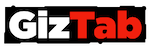
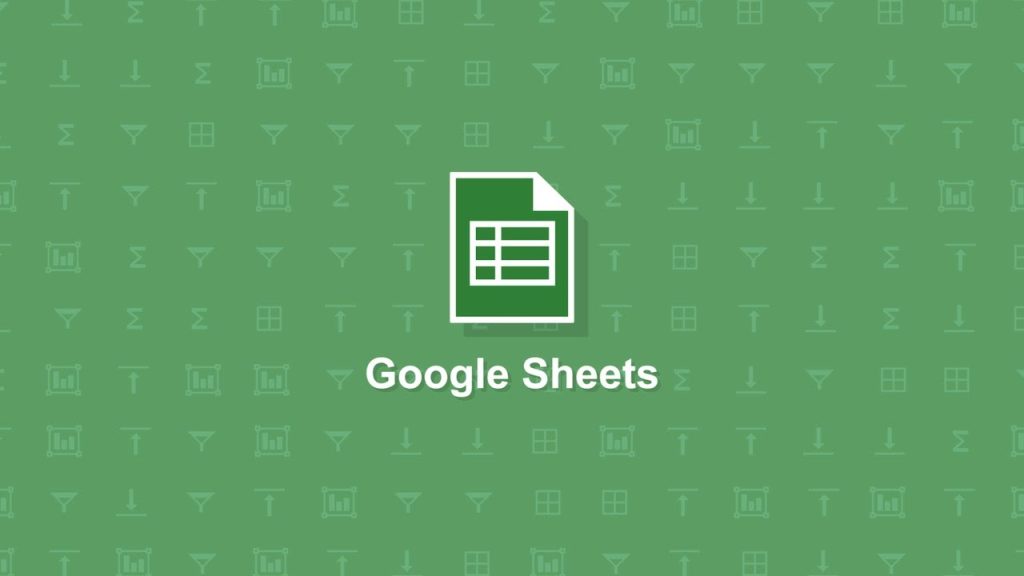



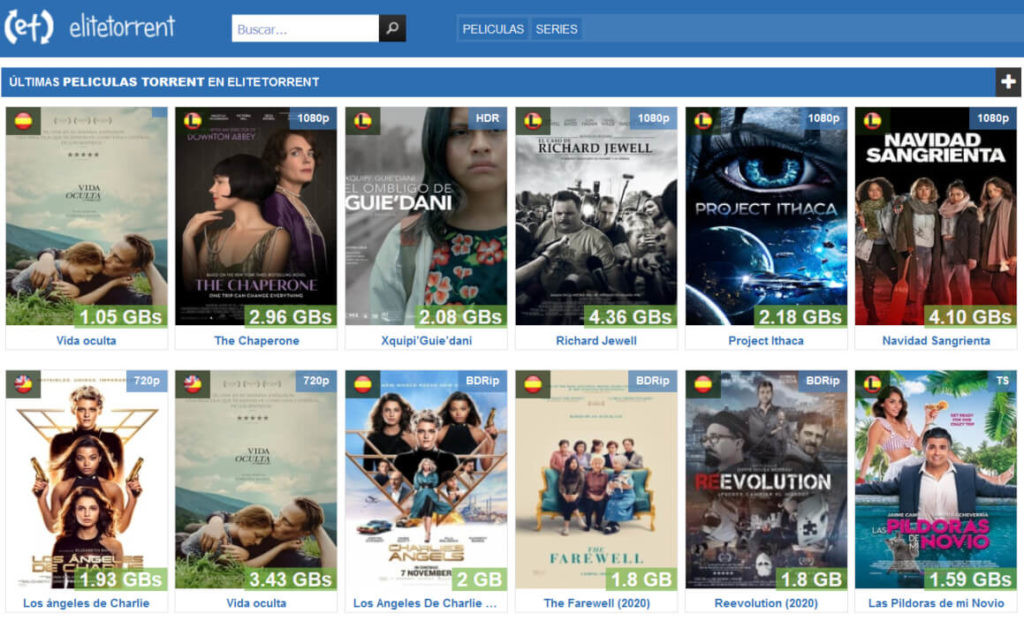
![Ver Reels en Instagram: La guía definitiva paso a paso [Versión 2024]](https://www.giztab.com/wp-content/uploads/2021/08/tik-tok-reels-vender-1024x597.png)
